3 Cara Mengembalikan File yang Terhapus di Laptop dengan Mudah dan Praktis

- Pengguna kiranya penting untuk mengetahui beberapa panduan dasar dalam mengelola file di laptop. Salah satu panduan itu seperti cara mengembalikan file yang terhapus di laptop. File di laptop tak jarang bersifat penting.
Saat file penting di laptop itu terhapus, pengguna mungkin bakal panik dan ingin mengembalikannya segera. Seandainya file terhapus, pengguna sejatinya tidak perlu panik. File yang terhapus di laptop untungnya masih bisa dikembalikan.
Baca juga: 5 Cara Melihat Versi Windows di Laptop dan PC dengan Mudah
Cara mengembalikan file yang terhapus di laptop bakal membantu pengguna mendapatkan kembali file penting yang terhapus. Oleh karena itu, pengguna perlu mengetahui cara mengembalikan file yang terhapus di laptop.
Lantas, bagaimana cara mengembalikan file yang sudah dihapus di laptop? Jika tertarik untuk mengetahui lebih lanjut, silakan simak penjelasan lengkap di bawah ini mengenai cara mengembalikan file yang terhapus di laptop.
Cara mengembalikan file yang terhapus di laptop
Cara mengembalikan file yang terhapus di laptop itu pada dasarnya cukup mudah. Dalam cara mengembalikan file yang terhapus di laptop ini, terdapat beberapa metode yang bisa dilakukan pengguna.
Misalnya, pengguna bisa menggunakan fitur urungkan atau Undo hapus file. Kemudian, pengguna juga bisa mengembalikan file yang terhapus dengan memulihkannya melalui folder Trash di laptop.
Selain menggunakan fitur bawaan laptop, pengguna juga bisa mengembalikan file yang terhapus di laptop memakai aplikasi tambahan pemulihan data. Adapun penjelasan yang lebih detail soal cara mengembalikan file yang terhapus di laptop adalah sebagai berikut.
1. Urungkan (Undo) hapus file
Cara mengembalikan file yang terhapus di laptop yang pertama bisa dilakukan dengan memanfaatkan fitur Undo. Fitur ini secara umum memiliki fungsi untuk membatalkan atau mengurungkan tindakan yang dibuat pengguna di laptop.
Fitur Undo bisa dipakai membatalkan tindakan menghapus file, sehingga file yang terhapus bisa pulih atau kembali lagi di laptop. Setelah file terhapus, pengguna bisa langsung menggunakan fitur Undo untuk mengembalikannya.
Jika di laptop Windows, setelah file terhapus, klik tombol “Ctrl” dan “Z” (Ctrl + Z) untuk mengakses Undo. Sementara itu, jika di laptop Mac atau Macbook, setelah file terhapus, silakan klik tombol “Command” dan “Z” (Command + Z).
Dengan tindakan Undo itu, file yang tadinya telah dihapus bakal kembali lagi di laptop. Untuk diketahui, cara ini hanya cocok dilakukan beberapa saat setelah file terhapus dari laptop dan belum terdapat perintah baru yang dibuat pengguna.
Baca juga: 5 Cara Cek Kesehatan Baterai Laptop dengan Mudah, Lengkap untuk Semua Model
2. Memulihkan file lewat folder Trash
Cara mengembalikan file yang terhapus di laptop berikutnya adalah memulihkan melalui folder Sampah, Trash, atau biasa disebut folder Recycle Bin. Saat file dihapus, file sebenarnya tidak langsung lenyap.
File yang baru dihapus di laptop bakal berpindah dulu ke folder Trash. Sebelum dihapus permanen, file yang ada di folder Trash masih bisa dipulihkan.
Jika di laptop Windows, pengguna bisa membuka folder Recycle Bin dan memilih file yang hendak dipulihkan. Klik kanan pada file tersebut dan pilih opsi “Restore”. File yang terhapus bakal kembali lagi di folder penyimpanan sebelumnya.
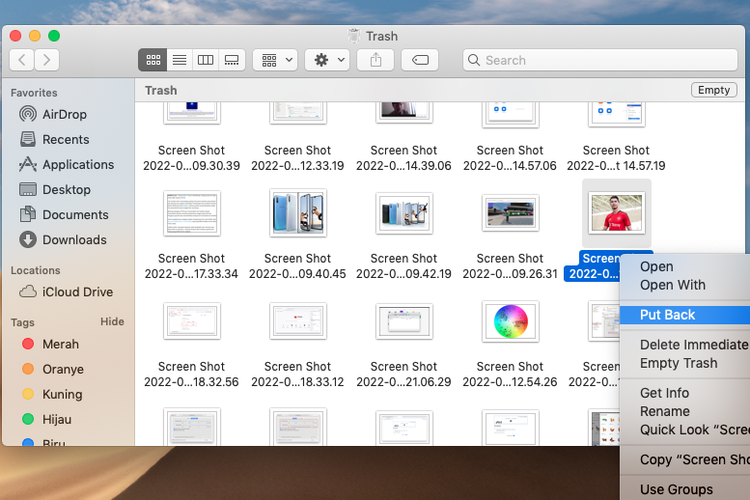 /Zulfikar Hardiansyah Ilustrasi cara mengembalikan file yang terhapus di laptop dengan memulihkan melalui folder Trash atau Recycle Bin.
/Zulfikar Hardiansyah Ilustrasi cara mengembalikan file yang terhapus di laptop dengan memulihkan melalui folder Trash atau Recycle Bin.Sementara itu, jika laptop Macbook, untuk memulihkan file dari folder Trash, pengguna bisa membuka folder Trash dan cari file yang hendak dipulihkan. Kemudian, klik kanan pada file tersebut dan pilih opsi "Put Back".
Terkini Lainnya
- AMD Umumkan CPU 2nm Pertama "Venice", Meluncur 2026
- Harga iPhone XR Second Terbaru April 2025, Mulai Rp 4 Jutaan
- HP Android yang Dikunci 3 Hari Terus-menerus Akan Restart Sendiri
- Tanggal "Legal Day One" Efektif Hari Ini, Operator Seluler XLSmart Beroperasi
- SSD Samsung 9100 Pro dan Pro Heatsink Resmi di Indonesia, Harga mulai Rp 3 Jutaan
- 7 Hal yang Perlu Diketahui soal Aktivasi MFA ASN
- Tablet Samsung Galaxy Tab S10 FE Series Siap Masuk Indonesia
- Cara Bikin Foto AI Main PS Bareng Artis via ChatGPT yang Ramai di Medsos
- HP Android Honor Power Meluncur, Bawa Baterai Jumbo 8.000 mAh
- Ketika HP dan Laptop "Dibebaskan" Trump tapi Tetap Mahal di Indonesia
- Mark Zuckerberg Terancam Kehilangan Instagram dan WhatsApp
- 3 Cara Cek HP Support eSIM di Android dan iPhone dengan Mudah
- Elon Musk Dulu Ejek Bentuk Roket yang Bawa Katy Perry ke Luar Angkasa
- Pasar Ponsel Dunia Tumbuh Awal 2025 berkat Ponsel Samsung dan Apple Ini
- Ini Kelebihan dan Kekurangan e-SIM Dibanding Kartu SIM Seluler Fisik
- Cara Mengubah Warna Bubble Chat WhatsApp, Bikin Tampilan Jadi Menarik
- Kantongi TKDN, Samsung Galaxy S25 Series Siap Masuk Indonesia
- Desain Kamera iPhone 17 Berubah Total? Ini Bocorannya
- Google Umumkan Android XR, Sistem Operasi untuk Perangkat Mixed Reality
- Huawei Nova 13 dan Nova 13 Pro Rilis Global, Kamera 50 MP